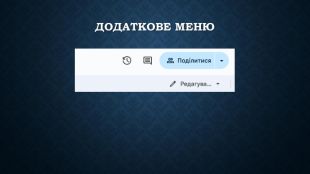Презентація. Елементи меню текстових процесорів
Про матеріал
Презентація до уроку. Тема: Елементи меню текстових процесорів. Презентації необхідно доповнювати розповіддю викладача по кожному елементу меню. За можливісттю доповнити порівнянням з інтерфейсом MS Word 2007 Перегляд файлу


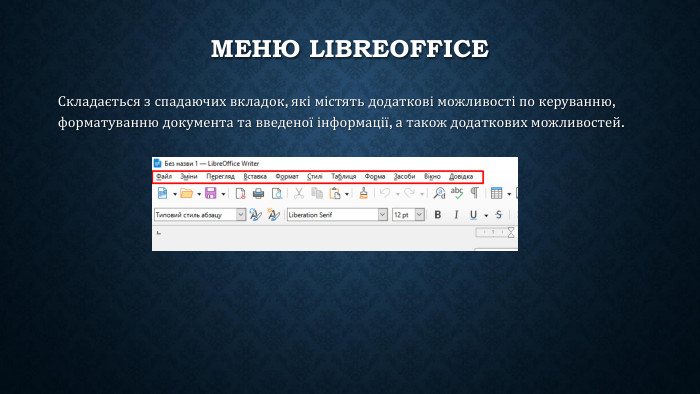
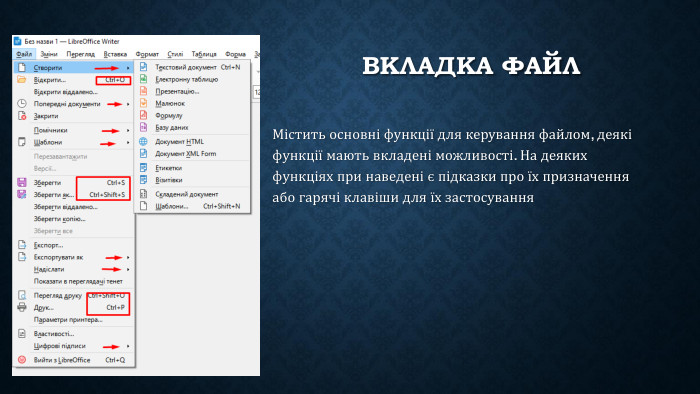


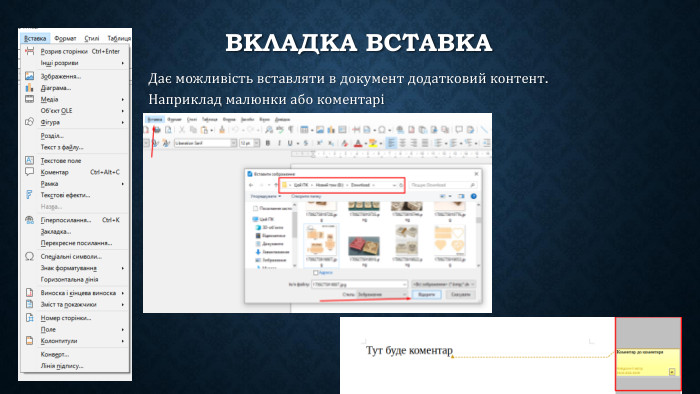



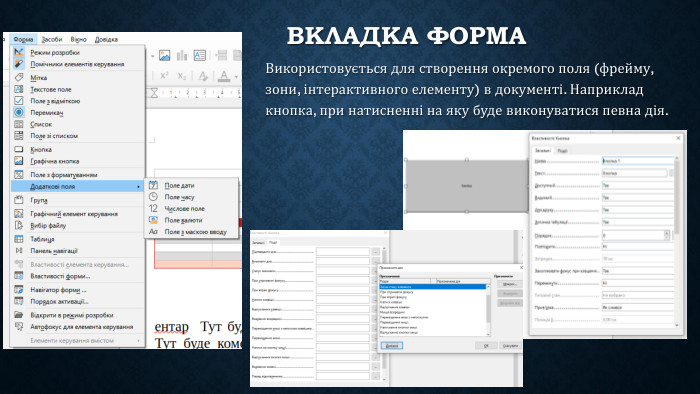

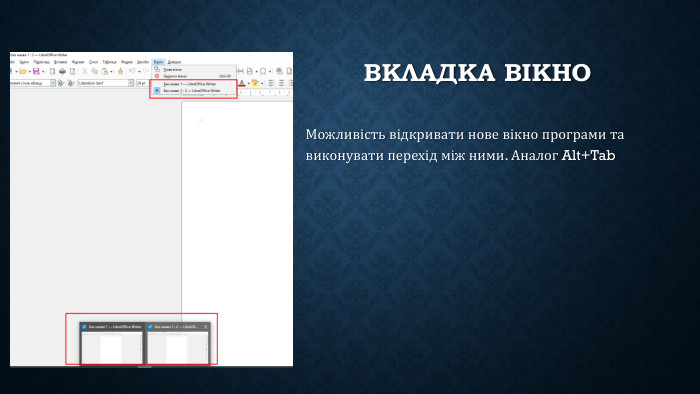
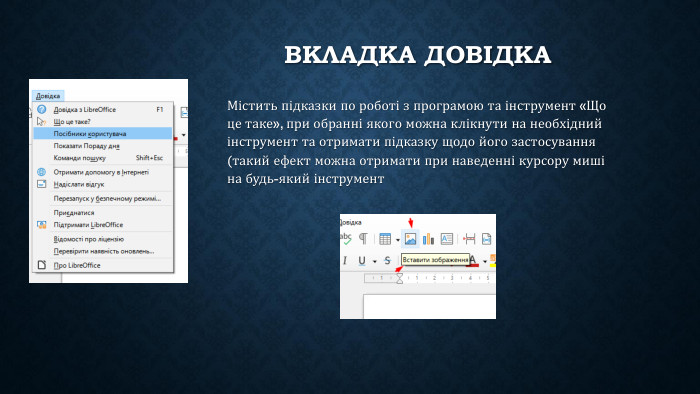

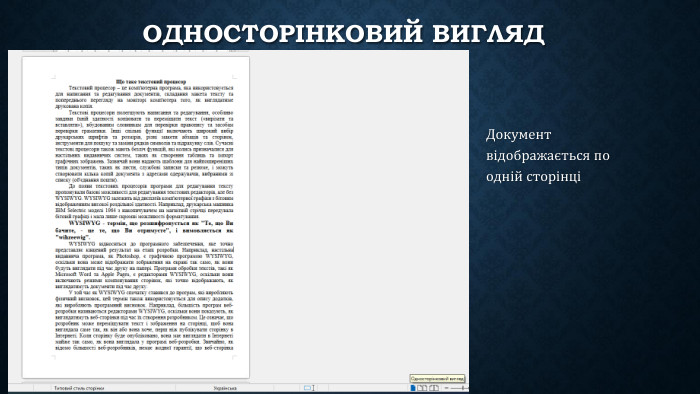


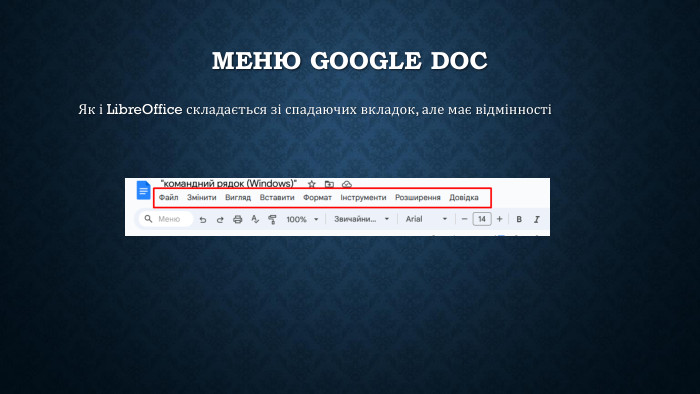

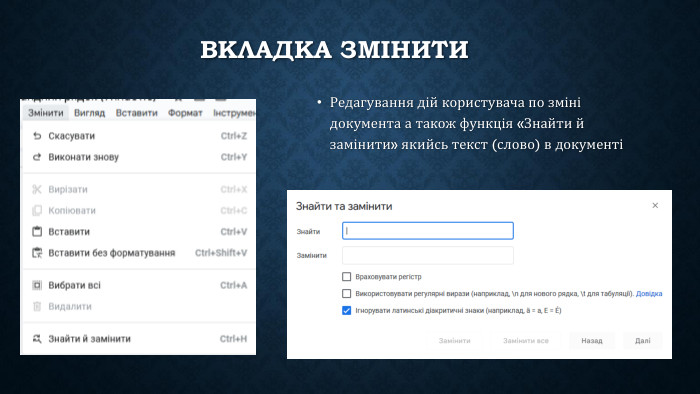
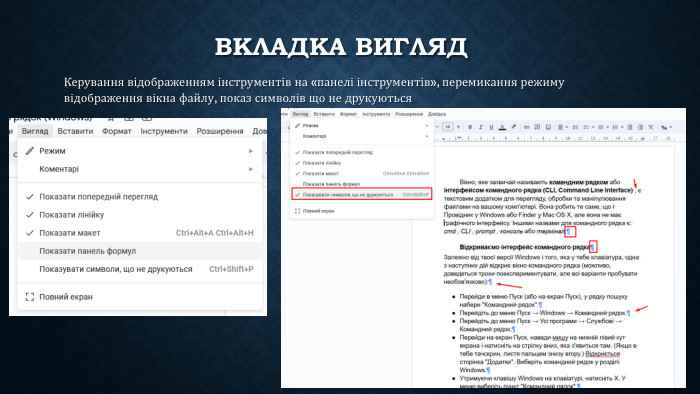
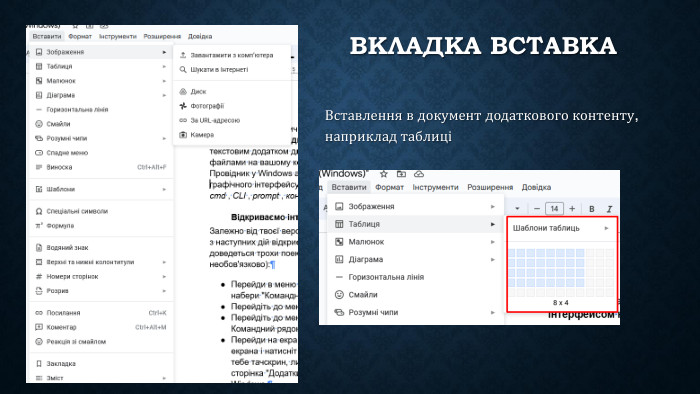
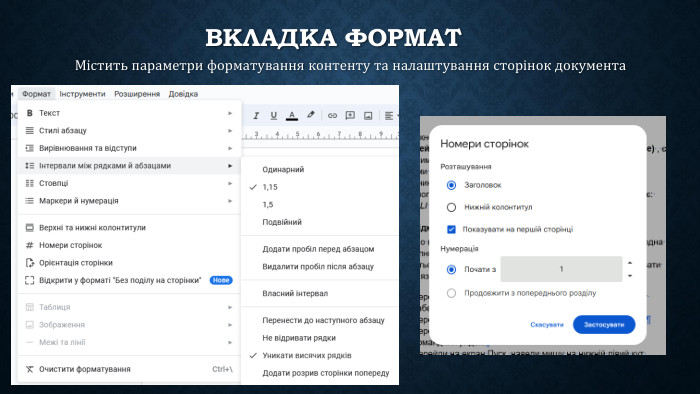
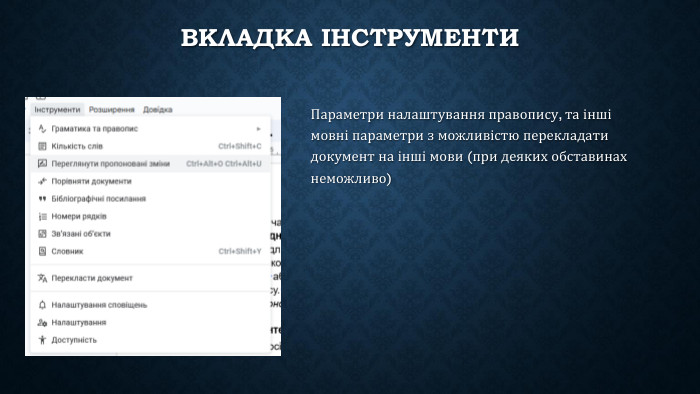

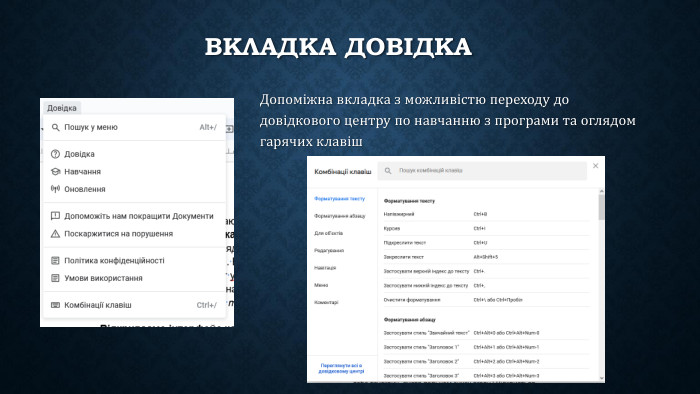
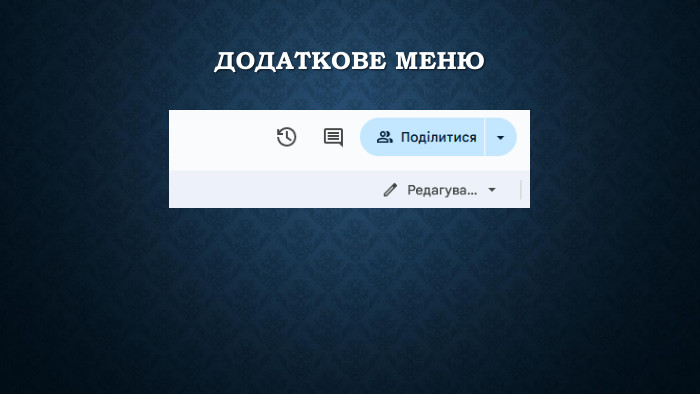
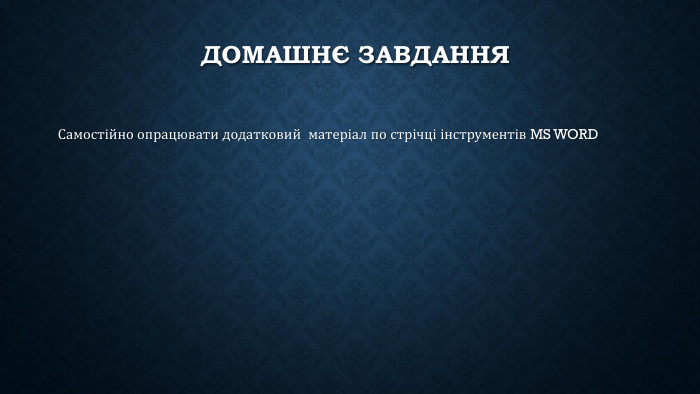




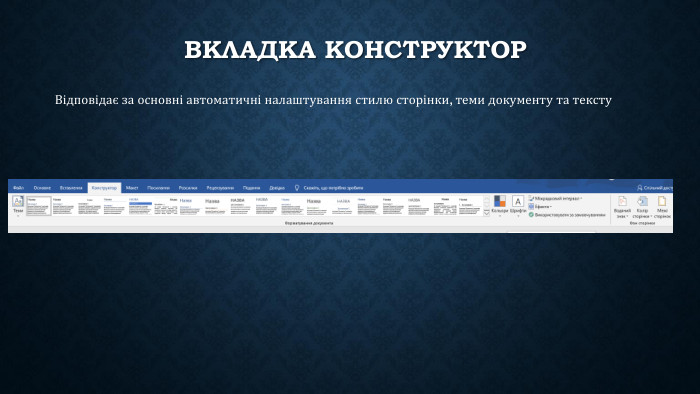

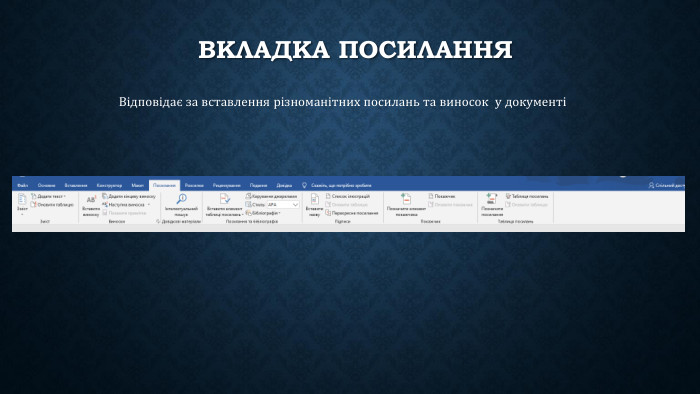
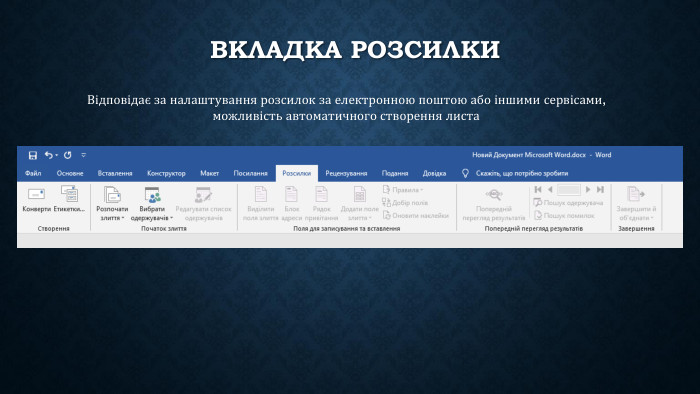

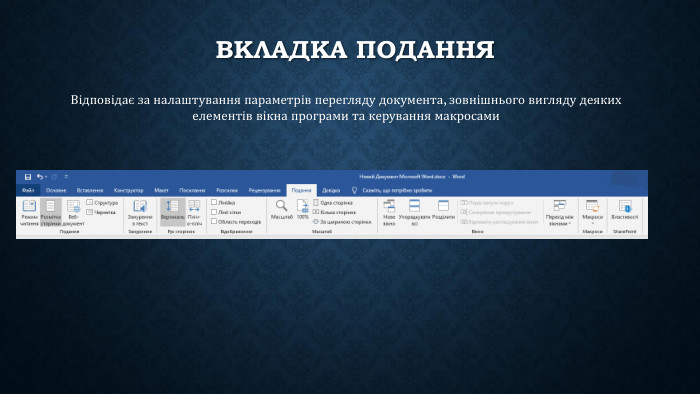

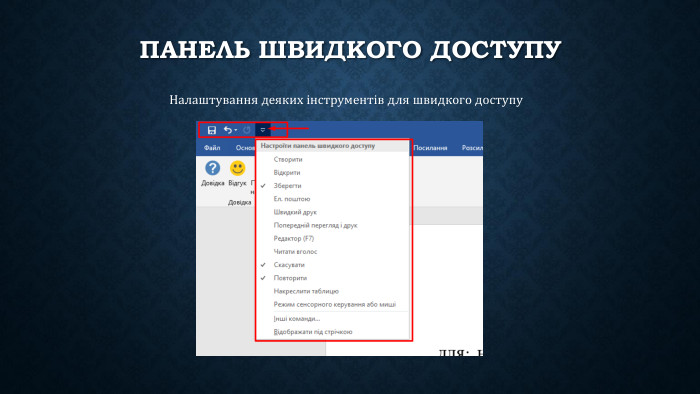
Зміст слайдів
pptx
Додав(-ла)
Рубаненко Станіслав Миколайович
Додано
19 березня 2024
Переглядів
192
Оцінка розробки
Відгуки відсутні


Безкоштовний сертифікат
про публікацію авторської розробки
про публікацію авторської розробки
Щоб отримати, додайте розробку
Додати розробку
Рекомендовані матеріали
Схожі матеріали
docx
23645
4